이번 포스팅은 농협은행 앱 깔기 및 농협 앱 설치, 즉, NH올원뱅크 설치부터 기본 기능 활용까지 한 번에 정리합니다.
송금, 전계좌 조회, 공과금 납부, 외환·환전, 금융상품 가입 등 대부분의 은행 업무를 스마트폰에서 끝낼 수 있어요. (안드로이드와 iOS 모두 지원)
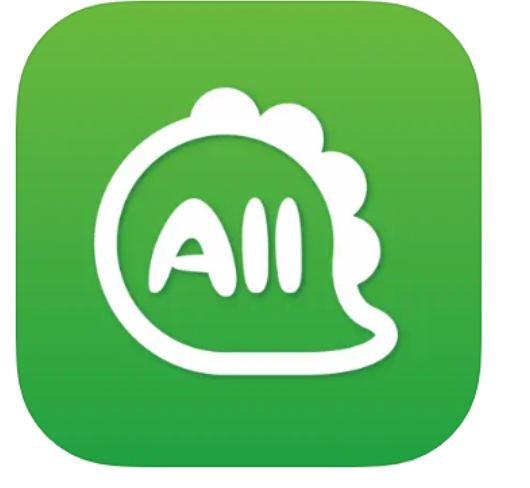
1) NH올원뱅크 설치 (공식 스토어)
- 안드로이드: Google Play에서 “NH올원뱅크” 검색 또는 공식 페이지 이용. 설치 화면에서 소개 항목(간편로그인, 전계좌조회, 송금 등)을 확인할 수 있습니다. NH올원뱅크 (Google Play)
- 아이폰: App Store에서 “NH올원뱅크” 검색. 앱 평점·설명과 최신 버전을 확인하고 설치하세요. NH올원뱅크 (App Store)
설치가 끝나면 앱 최초 실행 시 간편비밀번호/지문·Face ID·패턴 등의 간편인증을 설정합니다.
이후부터는 빠르게 로그인할 수 있어요. (공식 소개 참고) :contentReference[oaicite:0]{index=0}
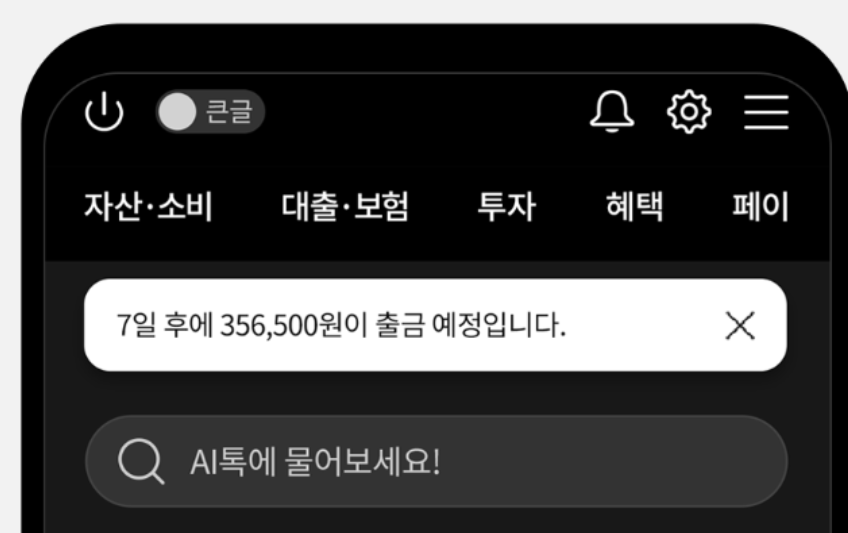
2) 무엇이 가능한가요? (대표 기능)
- 간편 로그인: 지문·Face ID·간편비밀번호 등으로 빠르고 안전하게 로그인.
- 송금: 농협·타행 이체, 예약송금, 최근 복사한 계좌번호로 바로 송금 등 편의 기능 제공. (프로모션·정책에 따라 송금 수수료 우대가 있을 수 있음)
- 전계좌 조회: 내 NH 계좌는 물론 타행 계좌까지 통합 조회(잔액·거래내역 확인).
- 계좌·상품 관리: 예·적금, 펀드, 외환·환전, 공과금·지방세 납부 등 모바일로 처리.
- 고객센터·사고신고: 카드·통장 분실, 인터넷뱅킹 오류 해결, 영업점 찾기 등 연결.
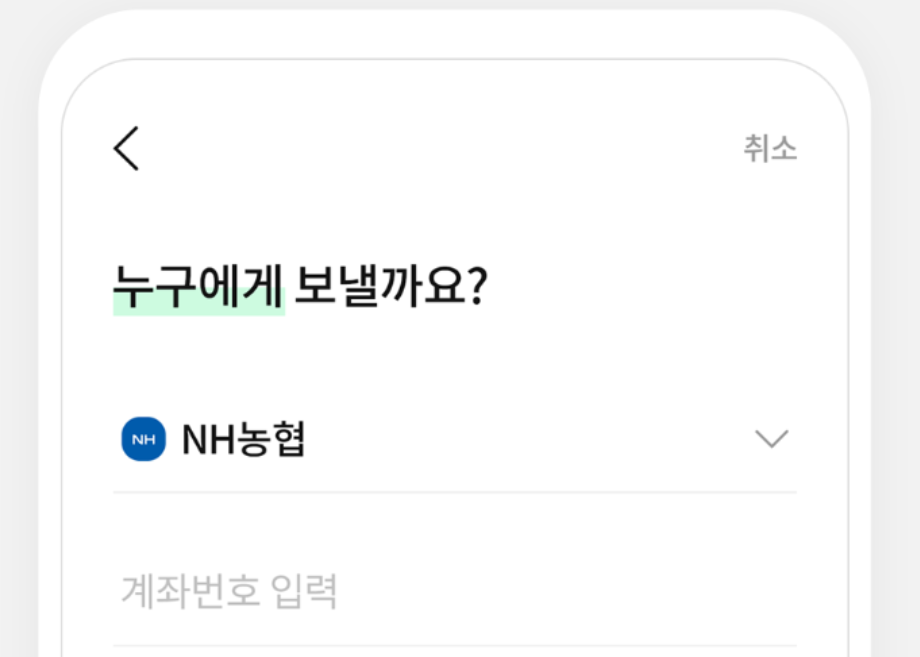
3) 송금 방법 & 한도 팁
- 송금 경로: 계좌번호 보내기(일반적) / 연락처 송금(상대가 수신 알림을 통해 수령 절차 완료)
- 한도는 “인증수단·보안매체·고객 등급” 등에 따라 다릅니다. 앱의 설정 > 인증/보안 또는 이체한도 관리에서 현재 본인 한도를 확인·변경하세요.
- 올원PASS 등 추가 인증 수단으로 한도를 상향할 수 있습니다(케이스별 상이). 정확한 수치·상향 가능 여부는 앱 내 안내와 고객센터 공지를 확인하세요.
※ 인터넷·스마트뱅킹·올원뱅크에서 제공하는 해외송금 한도는 채널별/정책별로 구분되며, 공지에 따라 변동될 수 있습니다. 최신 기준은 농협 인터넷뱅킹 공지에서 확인하세요.
4) NH 앱들, 무엇이 다를까?
- NH올원뱅크: 농협은행의 대표 플랫폼/간편뱅킹 앱. 전계좌 조회·송금·납부·상품가입 등 핵심 기능을 한 화면에서 빠르게.
- NH스마트뱅킹: 고도화된 은행 업무 전반을 제공하는 정식 스마트뱅킹 앱(아이폰/아이패드 지원).
- NH콕뱅크: 농·축협(단위조합) 이용 고객에게 특화된 간편 앱. (각 앱의 대상·기능은 시기에 따라 개편될 수 있음)
과거처럼 “알림 전용 별도 앱”을 필수로 설치하던 흐름은 줄었고, 올원뱅크 내 알림 기능이 강화되었습니다.
다만 알림·오류 처리 정책은 업데이트로 바뀔 수 있으니, 최신 버전 안내를 주기적으로 확인하세요.
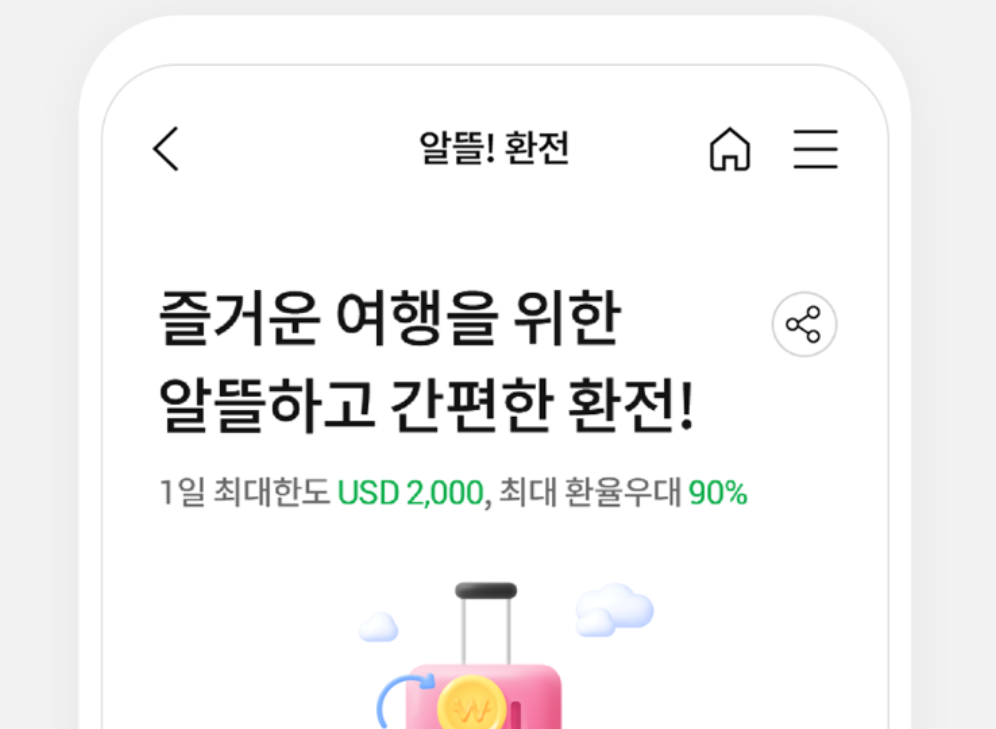
5) 처음 가입·로그인 절차 (요약)
- 앱 설치 후 실행 → 간편인증 설정(지문/Face ID/간편비밀번호).
- 기존 고객은 회원확인(본인확인·계좌 인증) → 간편비밀번호 등록.
- 처음 이용자는 신규 가입 절차 후 로그인.
- 이체한도·알림 등 개인화 설정을 점검하면 사용이 한결 편해집니다.
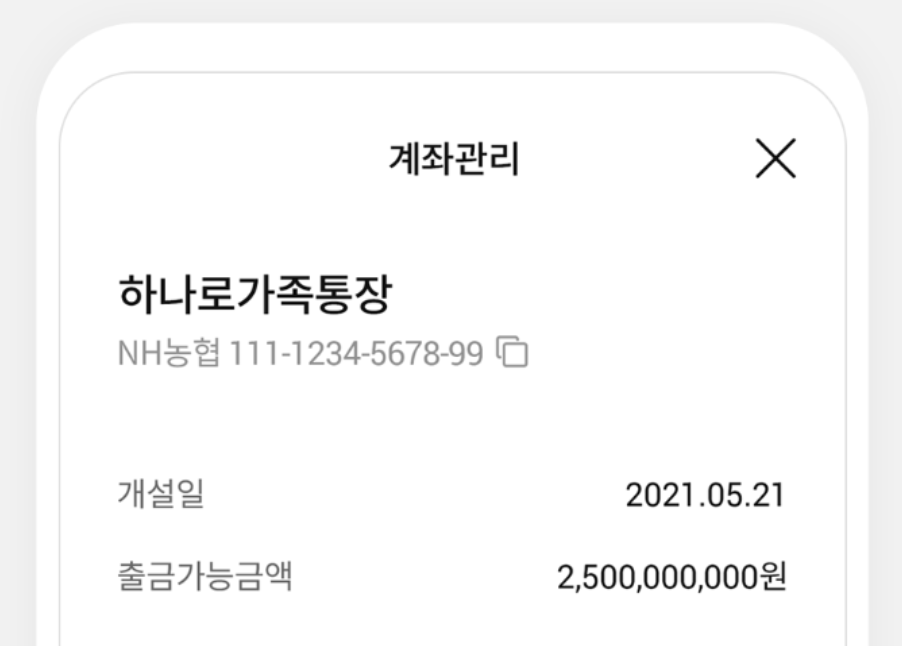
6) 도움이 필요할 때
앱 이용 중 오류나 상담이 필요하면 농협은행 고객센터(은행 1661-3000 / 농·축협 1661-2100) 또는 인터넷뱅킹 도움말을 이용하세요. 해외 이용자는 전용 번호가 별도 제공됩니다.